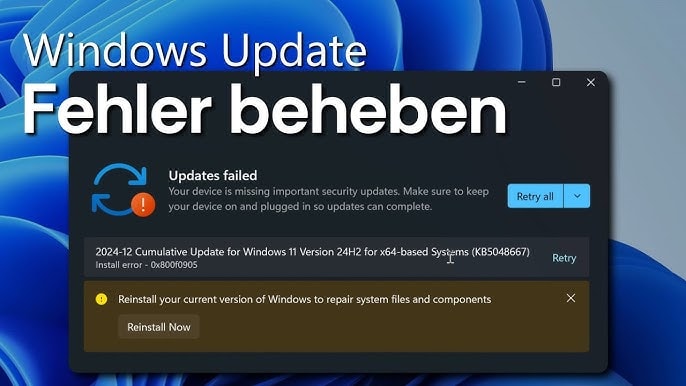Seiteninhalte
- Einleitung: Wenn das Upgrade immer wieder scheitert
- 1. Antivirus-Software vorübergehend deaktivieren
- 2. Externe Geräte trennen
- 3. Sauberen Neustart durchführen
- 4. Speicherplatz prüfen
- 5. Windows Update & Treiber aktuell halten
- Offizielle Windows 11 Lizenz nutzen
- Fazit: Abbrüche lassen sich meist schnell beheben
Einleitung: Wenn das Upgrade immer wieder scheitert
Viele Nutzer freuen sich auf Windows 11, doch leider bricht das Upgrade bei manchen ständig ab. Die Gründe dafür sind vielfältig: inkompatible Software, zu viele angeschlossene Geräte oder Hintergrundprozesse, die das Upgrade stören.
Keine Sorge – in den meisten Fällen lässt sich das Problem mit einigen einfachen Maßnahmen beheben. In diesem Beitrag zeigen wir dir die häufigsten Ursachen und die effektivsten Lösungen.
1. Antivirus-Software vorübergehend deaktivieren
Antivirus-Programme und andere Sicherheits-Tools können das Upgrade blockieren.
👉 Schritte:
- Öffne dein Antivirus-Programm.
- Deaktiviere Echtzeitschutz oder temporär alle Schutzfunktionen.
- Starte das Upgrade erneut.
⚠️ Tipp: Vergiss nicht, den Schutz nach dem erfolgreichen Upgrade wieder zu aktivieren.
2. Externe Geräte trennen
An USB-Geräten, Druckern, externen Festplatten oder Kameras kann das Upgrade hängenbleiben.
👉 Lösung:
- Trenne alle nicht zwingend benötigten Geräte vom PC.
- Lasse nur Maus, Tastatur und Bildschirm angeschlossen.
- Starte das Upgrade erneut.
💡 Effekt: Weniger Störungen, sauberer Installationsprozess.
3. Sauberen Neustart durchführen
Viele Hintergrundprozesse oder Autostart-Programme können das Upgrade abbrechen. Ein sauberer Neustart hilft, diese Störquellen zu eliminieren.
So funktioniert es:
- Drücke Windows-Taste + R, tippe msconfig und bestätige.
- Wechsle zum Reiter Dienste → Alle Microsoft-Dienste ausblenden → Alle deaktivieren.
- Gehe zu Autostart → Task-Manager öffnen → Alle Programme deaktivieren.
- PC neu starten und Upgrade erneut versuchen.
4. Speicherplatz prüfen
Ein Upgrade benötigt ausreichend freien Speicher – mindestens 64 GB, besser 100 GB.
👉 Lösung:
- Temporäre Dateien löschen (Einstellungen → Speicher → Speicherbereinigung).
- Nicht benötigte Programme deinstallieren.
- Große Dateien auf externe Medien verschieben.
5. Windows Update & Treiber aktuell halten
Veraltete Updates oder Treiber können ebenfalls Upgrade-Abbrüche verursachen:
- Gehe zu Einstellungen → Windows Update → Nach Updates suchen
- Installiere alle verfügbaren Updates
- Aktualisiere wichtige Treiber über den Geräte-Manager oder Herstellerseiten (Grafik, Chipsatz, Netzwerk)
Offizielle Windows 11 Lizenz nutzen
Damit dein Upgrade reibungslos funktioniert und du langfristig Updates und Sicherheitsfunktionen erhältst, solltest du eine gültige Windows 11 Lizenz besitzen.
👉 Jetzt Windows 11 Lizenz sichern – rechtssicher, dauerhaft aktivierbar und immer auf dem neuesten Stand.

Windows 11 Pro Lizenz
Günstig kaufen: Offizielle Windows 11 Pro Lizenz für 1 PC. Schnelle Lieferung per E-Mail – ideal für Upgrades oder Neuinstallationen.
79,90 € Jetzt nur 29,90 €
Jetzt günstig kaufenFazit: Abbrüche lassen sich meist schnell beheben
Dass das Windows 11 Upgrade ständig abbricht, ist ärgerlich, aber meist kein Grund zur Panik. Mit vorübergehender Antivirus-Deaktivierung, Trennung externer Geräte und einem sauberen Neustart lassen sich die meisten Probleme zuverlässig lösen. Danach steht einem erfolgreichen Upgrade nichts mehr im Weg.